如何在win10中个性化设置鼠标指针
1、首先按下“win”+“R”键(win就是键盘左下角的小方块)——>弹出运行窗口,输入“control”——>点击“确定”或回车,进入控制面板
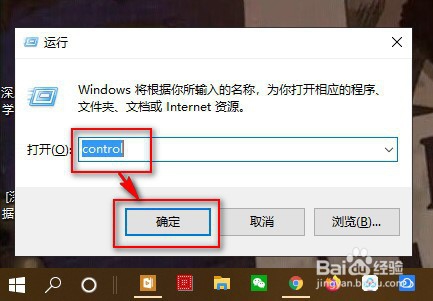
2、控制面板右上角设置“查看方式”为“小图标”——>找到“鼠标”——>点击进入鼠标设置页面
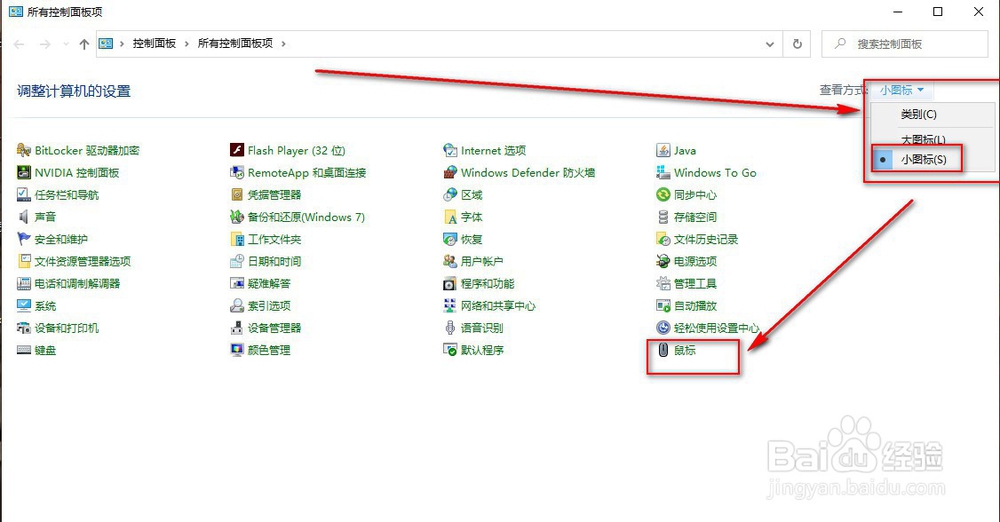
3、点击“指针”,进行鼠标指针设置(其余速度、左右手等均可自行设置)
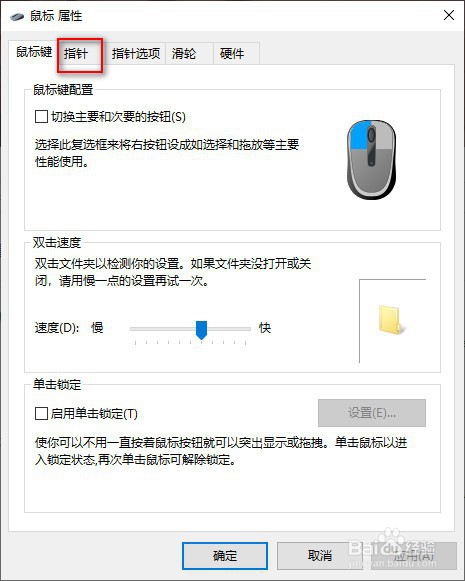
4、鼠标指针有两种设置方式:一种直接使用windows自带主题;另一种自定义设置自己喜欢的图案。
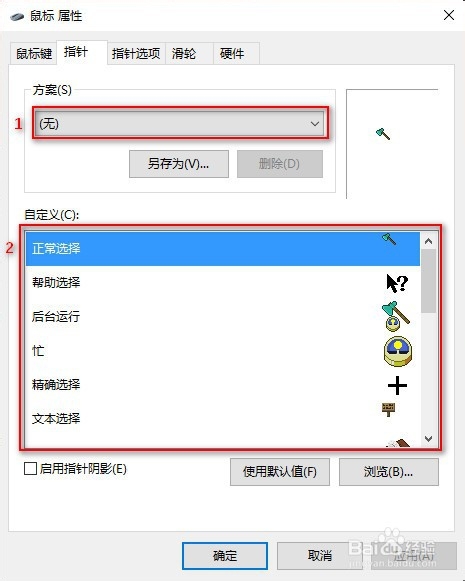
1、第一种方式直接点击“方案”框内的倒三角,选择相应主题即可
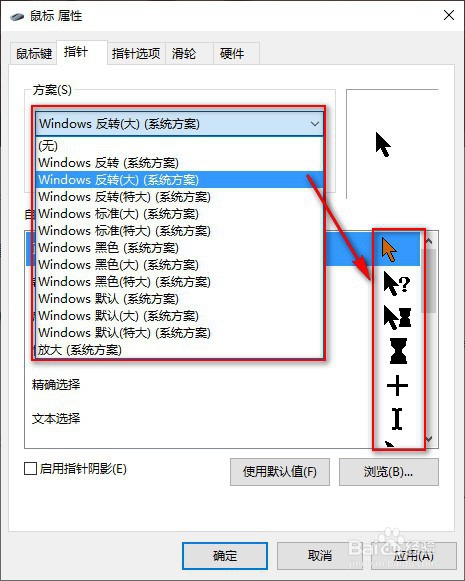
1、在“自定义”框内选择一种形式的图样——>点击下方“浏览”,会弹出当前鼠标图样的位置
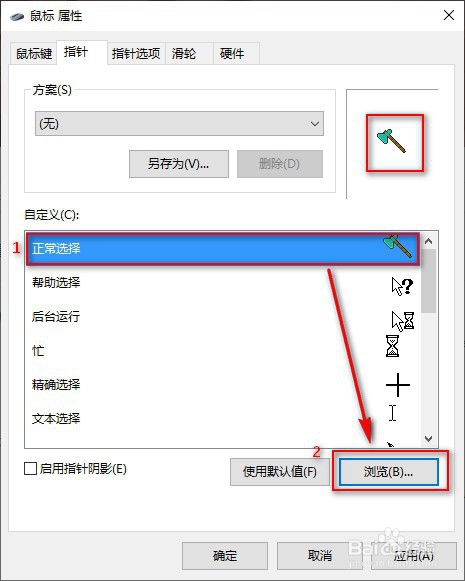

2、跳转到你存储自定义鼠标图样的位置(保存在当前文件夹下也可,我是在其他盘新建了一个专门存储鼠标图样的文件夹)——>选择好,点击“确定”——>重复对其他状态下鼠标图样进行相同操作
注意:鼠标图样有特定格式,.ani表示动态图样(如加载时出现的蓝圈), .cur表示普通图案

3、设置完毕后,点击“应用”即可
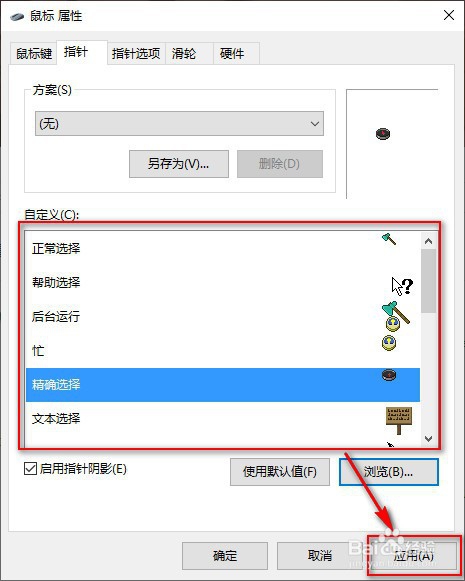
4、关于制作鼠标图样的软件推荐“ArtCursors”,操作简单,可以直接在官网下载

声明:本网站引用、摘录或转载内容仅供网站访问者交流或参考,不代表本站立场,如存在版权或非法内容,请联系站长删除,联系邮箱:site.kefu@qq.com。